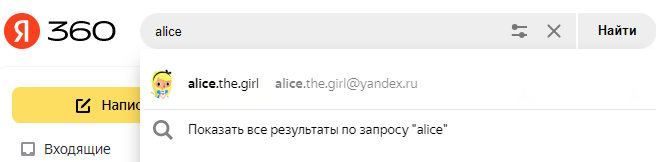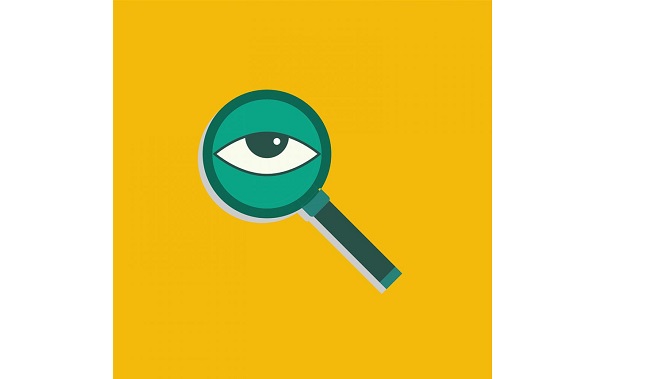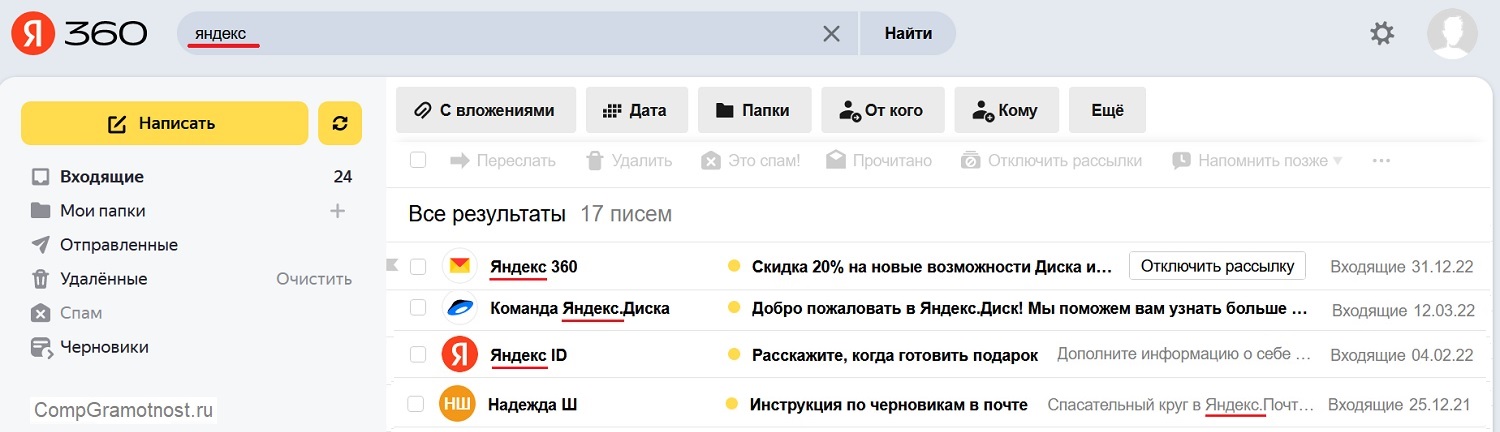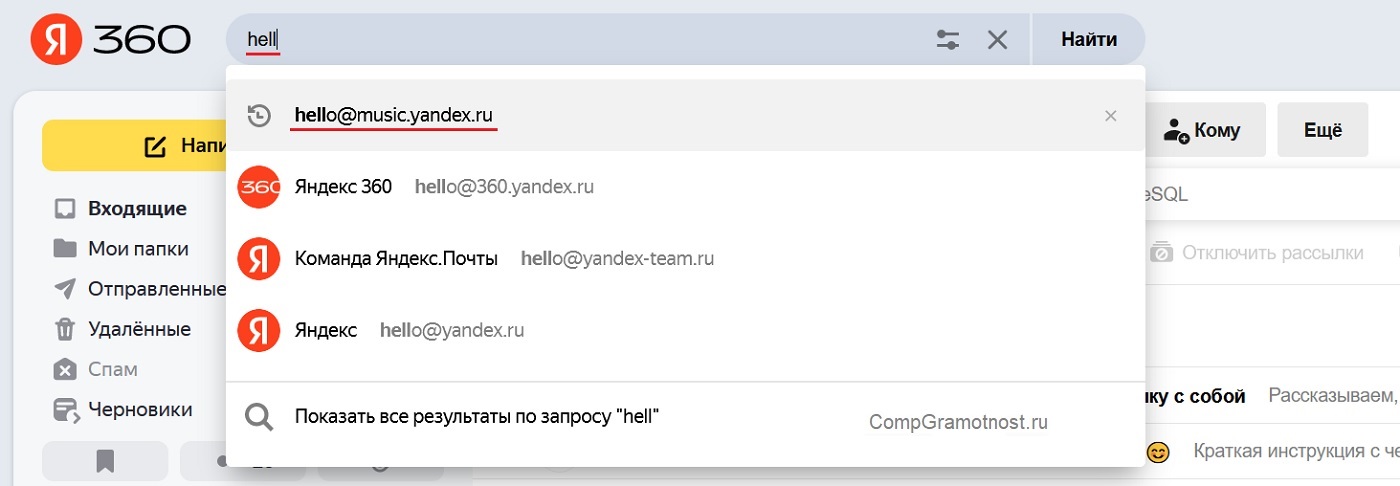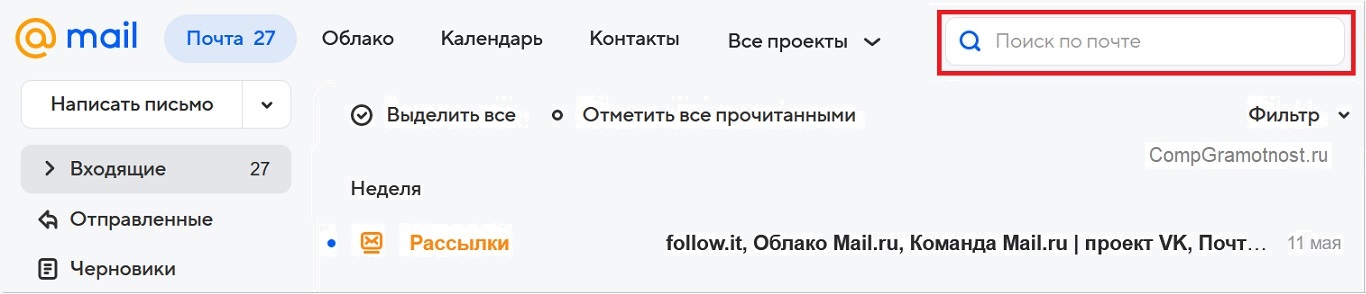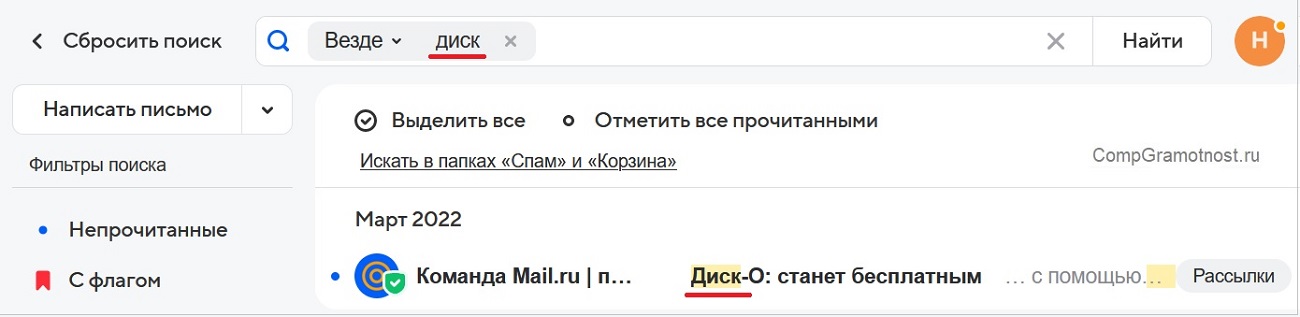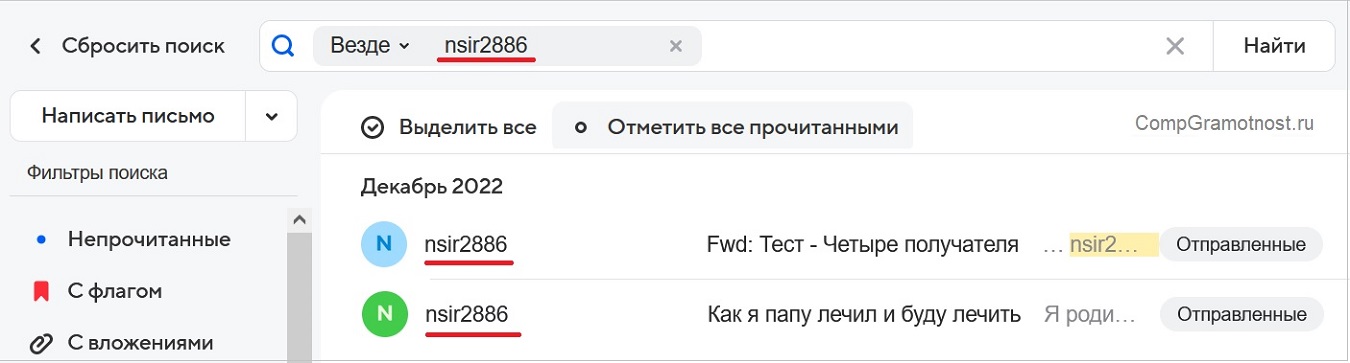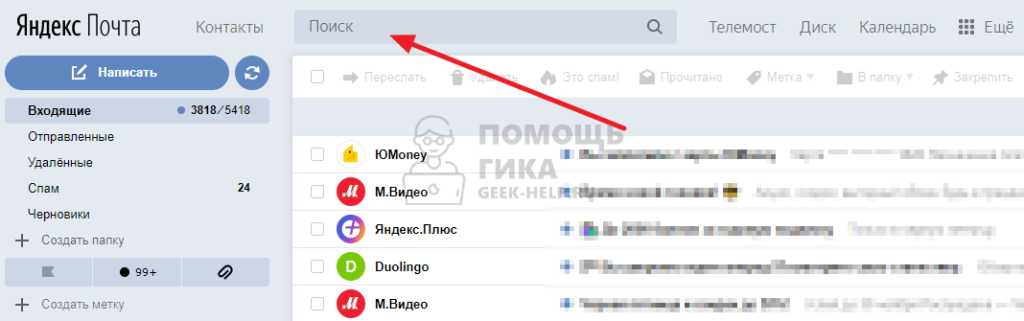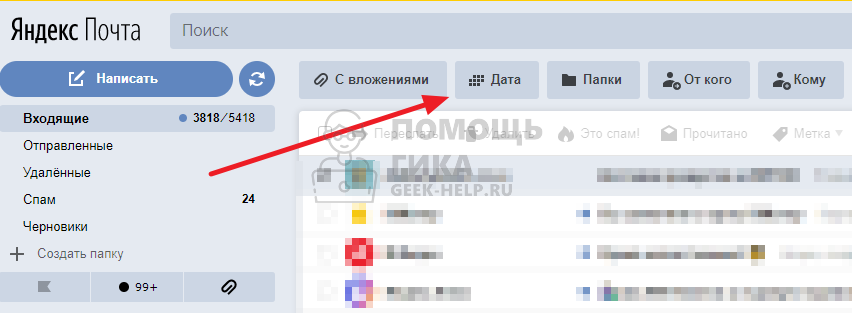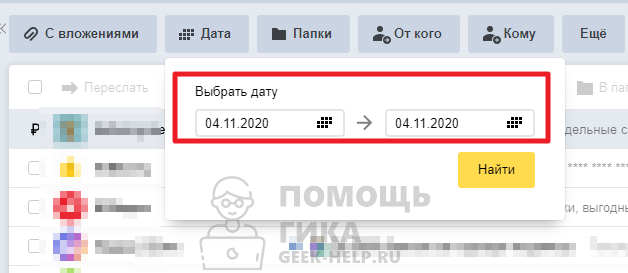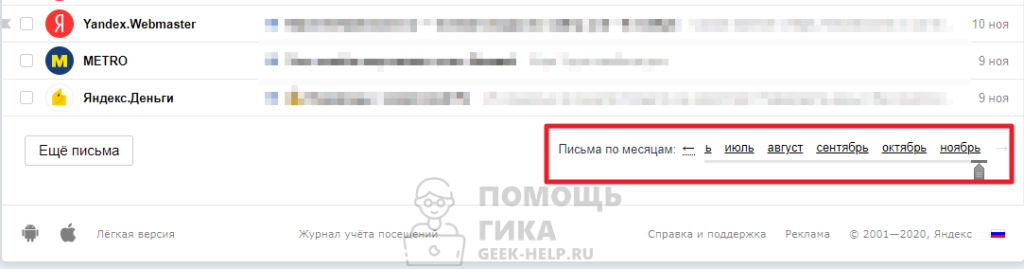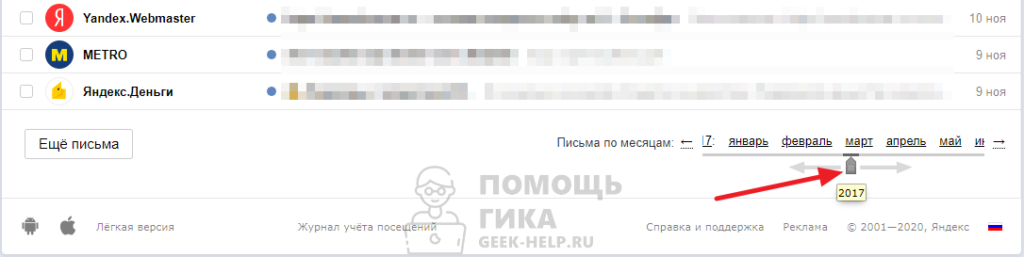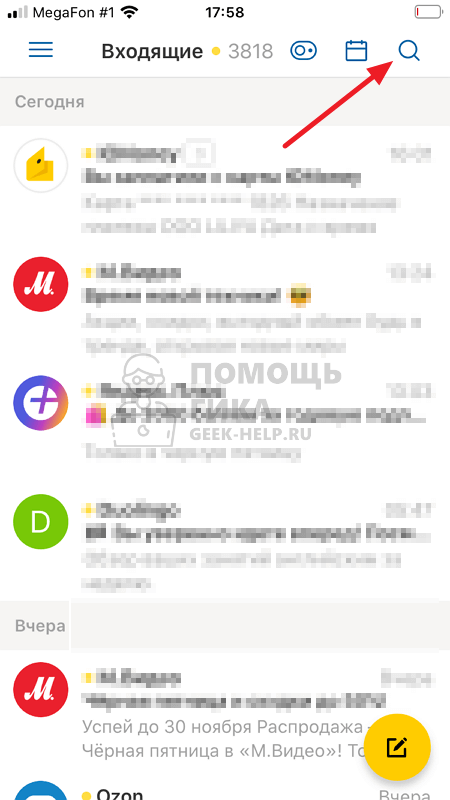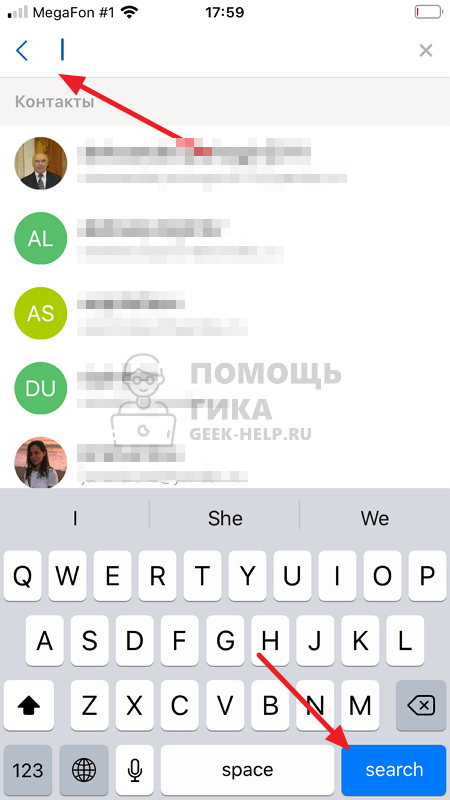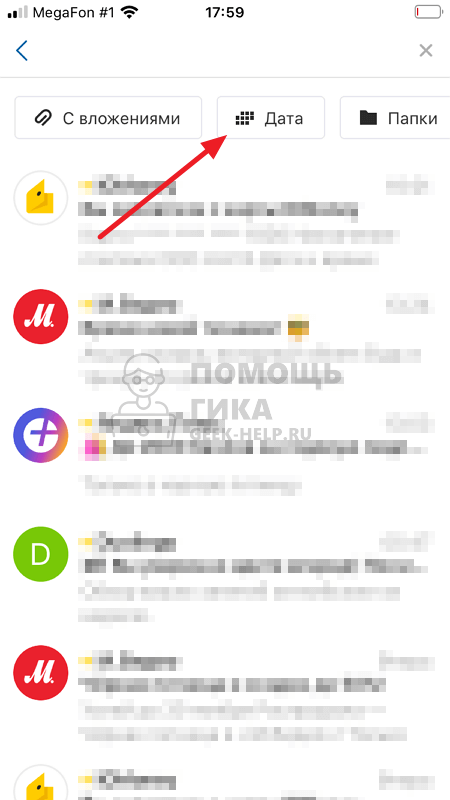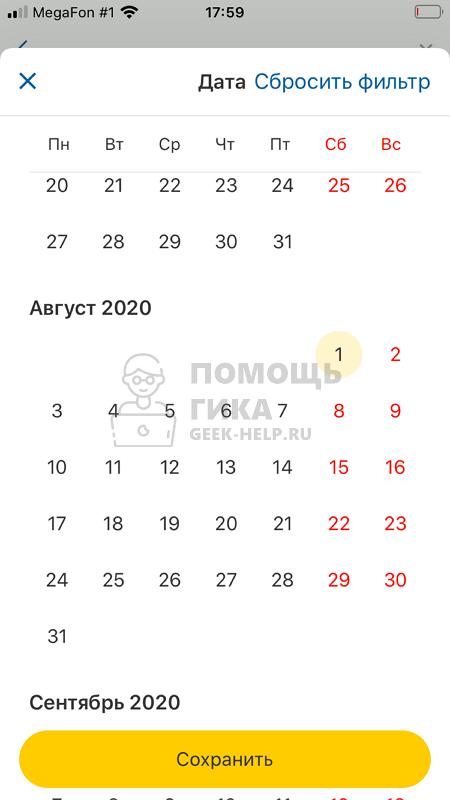Если вы не помните точной формы слова, напишите в запросе любую — Яндекс Почта найдет письма со всеми вариантами этого слова. Например, по запросу смета вы найдете письмо с текстом «Направляю вам смету проекта» или «Какая из двух смет соответствует новым ценам?».
Также Яндекс Почта найдет письмо, если вы укажете в запросе название вложенного файла или текст вложенного документа.
Если вы находитесь в папке Входящие, в результатах поиска окажутся письма из всех папок вашего почтового ящика, кроме папки Спам.
Если вы находитесь в определенной папке или просматриваете письма с определенной меткой, то по умолчанию Почта будет искать именно в этой папке или по письмам с этой меткой. Например, просматривая письма с меткой От бухгалтерии, в результатах поиска вы будете видеть только письма от бухгалтерии, независимо от запроса.
Если вы не помните имя контакта полностью, начните его вводить — Почта подскажет подходящие варианты. Также в подсказках Почты будут появляться ваши прошлые запросы.
- Очистить историю поиска писем
-
-
В правом верхнем углу нажмите значок .
-
Выберите Другое.
-
В разделе нажмите кнопку Очистить всю историю.
-
Если вы хотите задать более сложные условия для поиска, начните вводить запрос, а затем нажмите кнопку 
Здесь вы можете уточнить:
-
искать ли письма только с вложениями;
-
дату получения письма или диапазон дат;
-
название папки;
-
имя отправителя;
-
имя получателя.
А также под кнопкой Еще:
-
в какой части письма искать — в теме письма или в самом тексте;
-
искать ли письмо среди Важных или Непрочитанных.
В результатах поиска вы увидите список подходящих писем из всех указанных папок вашего почтового ящика, кроме папки Спам.
Примечание. Если вы хотите вручную указать, в каком поле искать слово, или уточнить условия для поиска, воспользуйтесь языком запросов.
Если для того, чтобы задать сложные условия для поиска, вам недостаточно расширенной формы, используйте язык запросов. Он позволяет:
-
Ограничить поиск конкретными полями письма. Например, искать письма с отправителем «Марина» и с вложением «Отчет» —
от:Марина вложение:Отчет -
Ограничить поиск диапазоном дат. Например, искать письма с 15.03.23 по 10.04.2023 —
с-даты:2023-03-15 заканчивая-датой:2023-04-10 -
Искать письма в определенных папках или с метками. Например, в папке «Письма от руководителя» —
папка:"Письма от руководителя" -
С помощью операторов комбинировать условия. Например, искать одновременно письма от Игоря Марине или письма с текстом «отчет» Марине —
(от:(igor.markov ИЛИ Игорь) ИЛИ текст:отчет) И кому:Марина
Подробнее см. в разделе Как использовать язык запросов.
Если вы хотите удалить письмо из списка результатов поиска, выделите его и нажмите кнопку Удалить. После нажатия письмо перемещается в папку Удаленные, но по-прежнему отображается в списке.
Для окончательного удаления письма из ящика повторно выделите и удалите письмо. После этого его нельзя будет восстановить.
Если нужное письмо не найдено:
-
Убедитесь, что слова в запросе написаны без ошибок.
-
Попробуйте уменьшить количество слов в запросе.
-
Если вы помните дополнительные признаки письма (например, имена вложенных файлов), укажите эти данные в поисковом запросе.
-
Если вы используете расширенный поиск, проверьте, правильно ли вы указали настройки поиска.
Внимание. Если письма пропали и вы не можете их найти с помощью поиска, то, скорее всего, они были удалены. О том, почему письма попадают в Удалённые и как этого избежать, см. в статье Пропали письма из ящика.
Если вдруг нужные письма затерялись среди общего потока, их всегда можно найти с помощью поиска по почте.
В Яндекс.Почте можно задать условия поиска прямо в самой строке, без дополнительных кликов. Если вы ищете письма только от определенного отправителя, укажите условие «от:» например:
«от: Василий».
Затем добавьте условия, чтобы получить более точный результат.
Если вы хотите найти письма от Василия с любыми вложениями, запрос можно составить, например, так:
«от:Василий с-вложениями:да»
А если вам захочется найти все письма от Василия, в которых он упоминал квартальный отчет, достаточно в поисковой строке написать:
«Квартальный отчёт от:Василий».
Добавляйте в запрос всю информацию, которую вы помните, и письмо найдется быстрей!
Для поиска письма в Яндекс почте или в почте Майл ру необходимо указать конкретную зацепку, что искать. Такой зацепкой может быть либо слово из заголовка (из темы) письма, либо первые буквы из email адреса письма.
Содержание:
1. Ищем письмо в Яндекс почте
2. Поиск письма в почте mail ru письма
3. Видео: Как найти нужное письмо в Яндекс почте и в почте Майл ру с помощью поиска
Чтобы найти нужное письмо в Яндекс Почте или в почте Mail ru, необходимо воспользоваться строкой поиска, внутри которой имеется значок лупы.
Первый вариант — ввести в строку поиска какое-нибудь слово из заголовка письма. Надо постараться вспомнить одно слово, любое. Второй вариант — в строке поиска набрать две-три латинские буквы из email адреса письма.
Рассмотрим оба варианта сначала для Яндекс почты, потом перейдем к почте mail ru.
Ищем письмо в Яндекс почте
Рис. 1. Где находится поиск в Яндекс почте.
В Яндекс почте строка поиска находится в левом верхнем углу (рис. 1). Мне надо найти все письма, которые содержат слово «яндекс» (рис. 2).
Рис. 2. Поиск в почте писем со словом Яндекс.
На рис. 2 в строку поиска было введено слово «яндекс». После это было найдено 17 писем, где в заголовке письма есть «Яндекс», либо в тексте письма встречается это слово.
Переходим ко второму варианту, где нужно использовать латинские буквы из email адреса письма (рис. 3).
Рис. 3. Поиск писем, у которых в email адресе встречается «hello».
На рис. 3 в строке поиска набраны латинские буквы «hell», появились подсказки с email адресами, в которых встречается hello.
Среди подсказок я выбрала адрес hello@music.yandex.ru и в итоге появились все письма от Яндекс музыки.
Поиск письма в почте mail ru письма
В почте mail ru поиск находится в правом углу (рис. 4). Ниже строки «Поиск по почте» есть «Фильтр». Если нажать на «Фильтр», далее выбрать «Сортировку», то письма можно отсортировать:
- «Сначала новые»;
- «Сначала старые»;
- «Автор письма» по алфавитному порядку или в обратном алфавитном порядке;
- «Тема» письма либо в одном алфавитном порядке, либо в обратном порядке.
Если выбрать какой-то один вариант, то письма отсортируются в заданном порядке. Сортировка иногда помогает в поиске нужного письма.
Перейдем к вопросу, как можно письма искать с помощью строки поиска. Поиск по почте находится в правому углу (рис. 4).
Рис. 4. Где находится строка поиска в почте mail ru.
В строку поиска я ввела слово «диск» (рис. 5).
Рис. 5. Поиск в почте mail ru письма, в котором встречается слово «диск».
Со словом «диск» нашлось одно письмо за март 2022 года (рис. 5). Теперь можно сбросить старый поиск, чтобы искать по email адресу.
Рис. 6. Ищем в почте mail ru письмо по email адресу.
Я ввела в строку поиска первые буквы из емейл адреса «nsir». Были найдены все письма с таким адресом (рис. 6).
Видео: Как найти нужное письмо в Яндекс почте и в почте Майл ру с помощью поиска
Спасибо за внимание!
Дополнительные материалы:
1. Как правильно написать ответ на электронное письмо
2. Почему не стоит хранить важные файлы в электронной почте
3. Как в Яндекс.почте отправить письмо себе в будущее или прямо сейчас и зачем это нужно?
Получайте новые статьи по компьютерной грамотности на ваш почтовый ящик:
Необходимо подтвердить подписку в своей почте. Спасибо!
|
Как быстро найти нужное письмо в Яндекс Почте? Как работает поиск по письмам в почте Yandex.ru? Найти письмо в Яндекс.почте очень легко. Для этого нужно поставить курсор в строку поиска (она обозначена значком лупы). Туда нужно ввести часть текста из письма, его тему или отправителя. А потом нажать значок лупы. автор вопроса выбрал этот ответ лучшим КорнетОболенский 4 года назад В верхней части страницы Яндекс-почты имеется поисковая строка . Там и нужно создать запрос поисковый. Он может содержать часть текста искомого письма, его тему или отправителя. Ввод завершить нажатием клавиши “Ентер”, либо кликом мышкой по изображению лупы. Знаете ответ? |
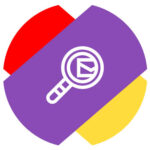
Как в Яндекс Почте найти письмо по дате на компьютере
Первым делом рассмотрим способы найти письма за конкретный день или месяц с компьютера в обычной веб-версии Яндекс Почты.
Найти письмо за конкретную дату
Чтобы найти письмо за конкретную дату, необходимо добавить свой аккаунт Яндекс Почты и зайти в него. После этого сверху нажмите на поисковую строку.
Поисковая строка станет больше. Нужно справа нажать на кнопку расширенного поиска, чтобы получить доступ к дополнительным опциям.
Под строкой поиска появятся дополнительные фильтры. Чтобы найти письма за конкретную дату, нажмите на кнопку “Дата”.
Во всплывшем окне выберите дату и нажмите “Найти”.
После этого отобразятся все письма за выбранную дату.
Обратите внимание
Таким образом можно искать письма в любой папке, в том числе и созданной самостоятельно.
Когда отобразятся письма за конкретную дату, можно воспользоваться фильтрами, чтобы найти конкретное письмо, если их за эту дату было получено много.
Отметим, что при помощи рассмотренного выше способа можно искать в почте письма не только за конкретный день, но и за конкретную неделю, месяц или любой другой диапазон дат.
Найти письма за конкретный месяц
В Яндекс Почте есть еще возможность быстро сортировать письма по месяцам. Для этого предусмотрена отдельная опция. Она находится в правом нижнем углу почты, под списком всех писем. Пролистайте туда окно браузера и нажмите на нужный месяц, чтобы быстро перейти к письмам за этот месяц.
При помощи ползунка можно удобно и быстро найти письма за конкретный месяц.
Как в Яндекс Почте найти письмо по дате на телефоне
В мобильной версии Яндекс Почты выполнить поиск писем по конкретной дате не получится. Единственный способ найти нужное письмо — ввести в поиск сверху почту отправителя и искать по ней, листая до нужной даты.
Однако в официальном мобильном приложении Яндекс Почта такая возможность реализована. Рассмотрим как это сделать.
Запустите приложение Яндекс Почта и авторизуйтесь под нужным почтовым аккаунтом.
Обратите внимание
Приложение Яндекс Почта имеет практически идентичный интерфейс на iOS и Android, поэтому инструкция актуальна для обеих платформ.
Нажмите сверху справа на лупу, чтобы начать поиск.
Введите почту или имя отправителя, если требуется найти письмо по конкретному отправителю за определенную дату. Если же нужно найти письмо от любого отправителя за определенную дату, просто поставьте пробел и нажмите “Найти”.
Сверху есть фильтр по дате, нажмите на него.
Укажите период, либо конкретный день, за который нужно найти переписки, после чего нажмите “Сохранить”.
Все, отобразятся письма по указанным датам. Среди них можно найти нужное.
Обратите внимание
Данный способ работает не только в папке “Входящие”, но и в любой другой, в том числе в папке отправленных писем или в папке “Спам”.